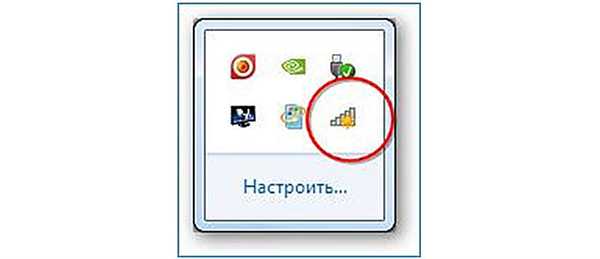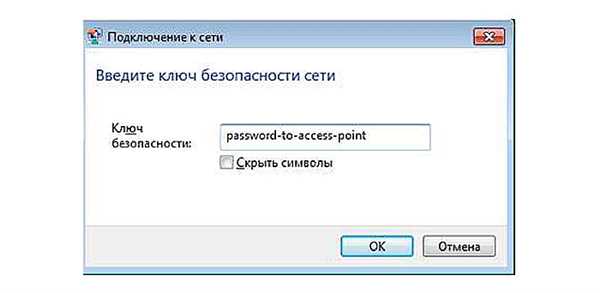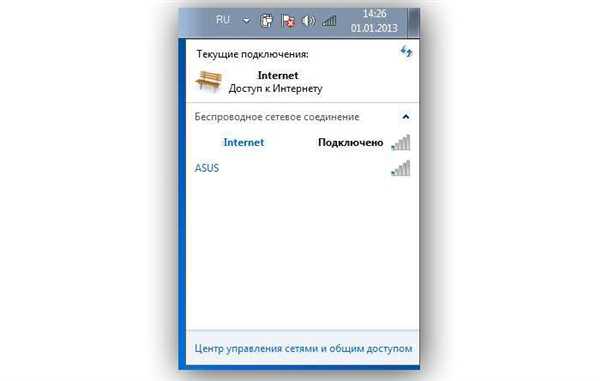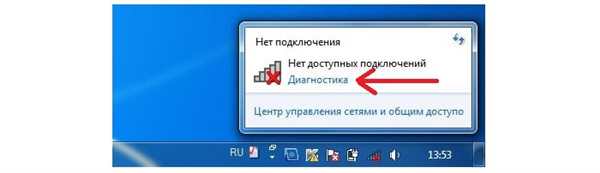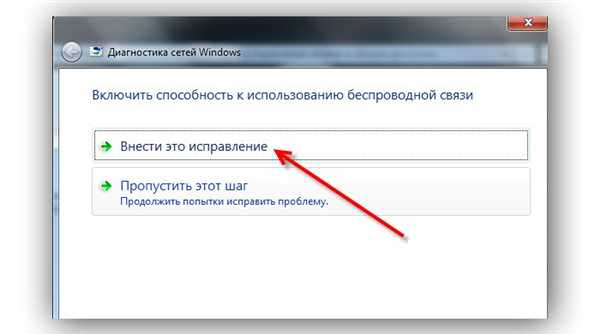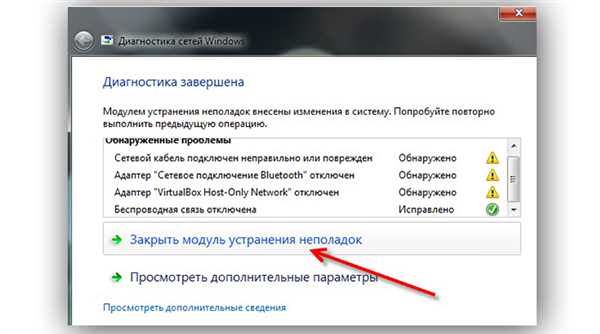Включення бездротового інтернету на Windows 7
Заводські конфіги переносних персональних комп’ютерів ASUS дозволять підключити ваш електронний пристрій до бездротової мережі без яких-небудь додаткових налаштувань. Такий алгоритм підійде для моделей: X570UD, X507UA, E403SA, X407UF, X441NA та інших сучасних варіантів.
- Спочатку в нижній правій частині екрана Windows знайдіть палаючу жовтим іконку. При наведенні на неї з’явиться напис «Є доступні підключення». Вона підтверджує те, що ваш ноутбук готовий провести з’єднання c мережею, але для неї не визначено ряд істотних параметрів.

У нижній правій частині екрана Windows знаходимо палаючу жовтим іконку
- При коректно налаштованому до цього вайфай ви виявите його в переліку можливих підключень. Клацніть по назві того підключення, до якого ви бажаєте приєднатися.

Клацаємо по назві того підключення, до якого потрібно приєднатися
- На моніторі з’явиться вікно, що потребує введення секретного набору символів. Згадайте пароль, введіть його у передбачену для цього область і клацніть «ОК».

Введіть ключ безпеки мережі
- На цьому етапі має розпочатися процес з’єднання з обраної мережею. При його успішному завершенні ви побачите напис «Підключено».

При успішному підключенні з’явиться напис «Підключено»
Таким чином, елементарний порядок дій виконаний і ноутбук може виходити в глобальну мережу. Даний спосіб не повинен викликати труднощів ні в одного користувача Windows.
Більш заплутаною є ситуація, коли лептоп не має доступу до інтернету. В цьому випадку доведеться зробити деякі налаштування:
- Червоний хрестик «Немає доступних підключень» свідчить про те, що навіть при правильній настройці точки доступу ви не зможете приєднатися до вайфай.

Немає підключення
- Виберіть функцію «Діагностика», яка являє собою набір технологій і рекомендацій, а також інструментів для усунення неполадок.

Вибираємо функцію «Діагностика»
- У вкладці включення здатності до використання бездротової локальної мережі, виберіть «Зробити це виправлення».

Вибираємо «Внести виправлення»
- Windows надасть вам весь звіт про виправлені проблеми. У цей момент бездротова мережа може бути включена за допомогою інструкції, описаної вище.

Звіт про виправлені проблеми
Закрийте вікно усунення неполадок і продовжуйте роботу в нормальному режимі на своєму технічному пристрої.